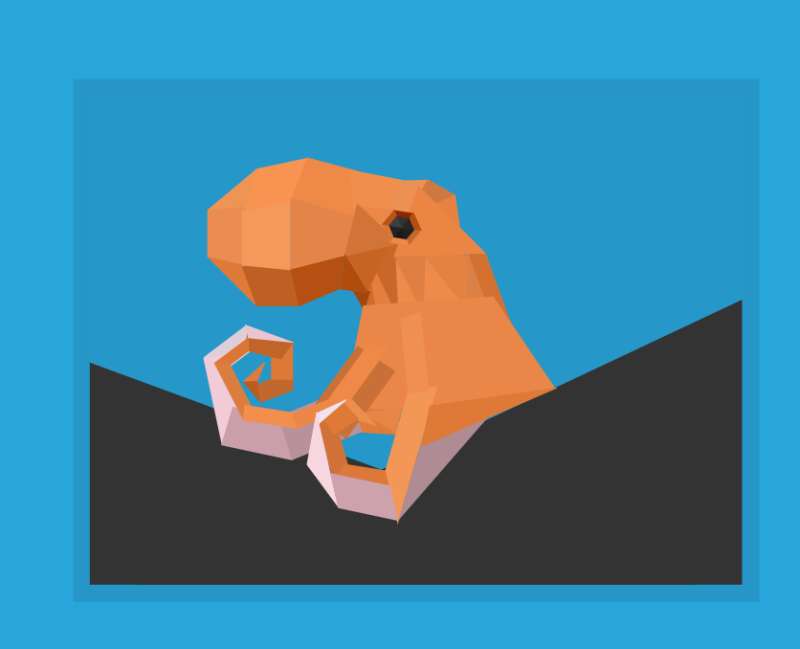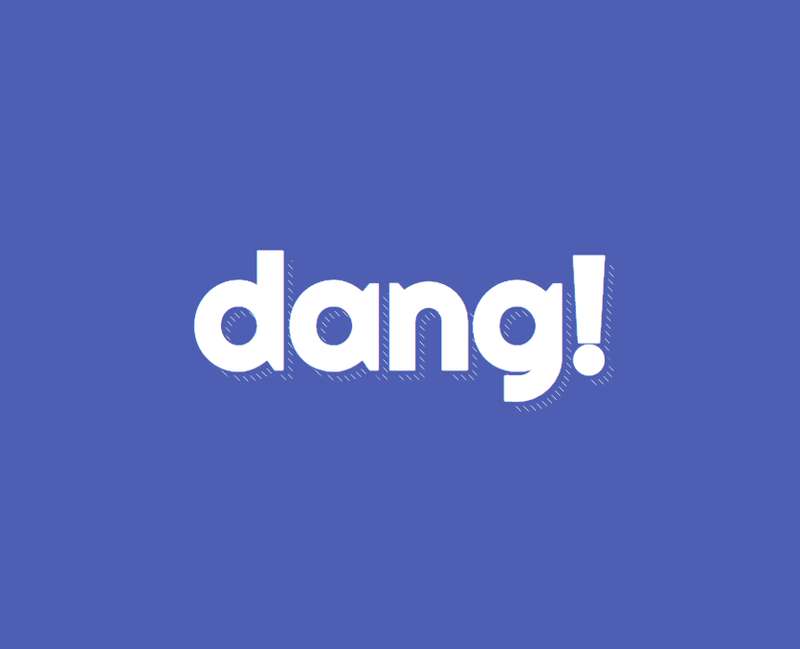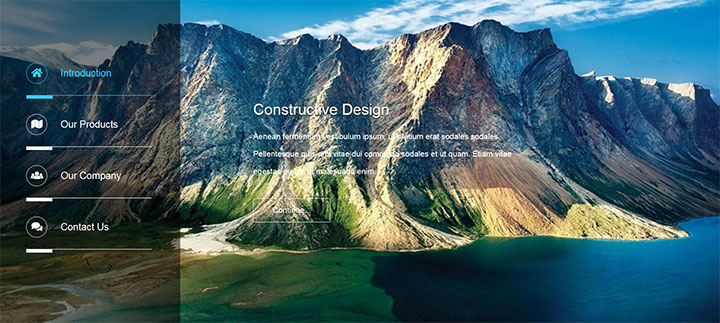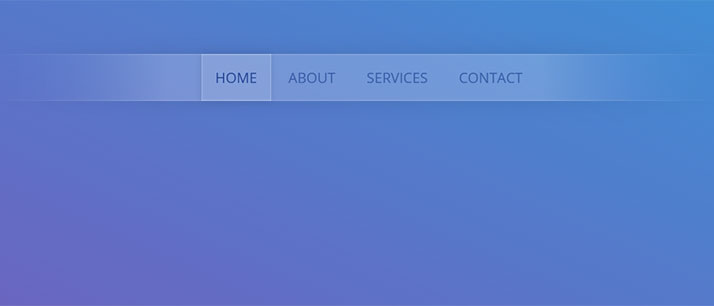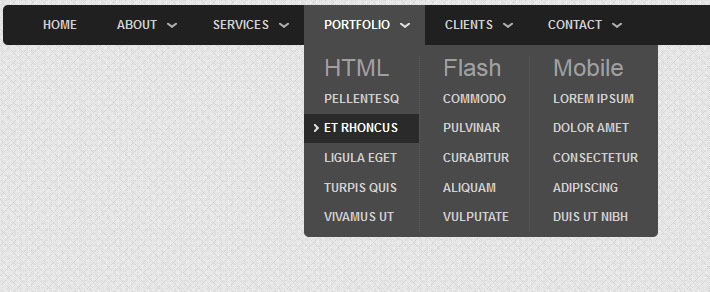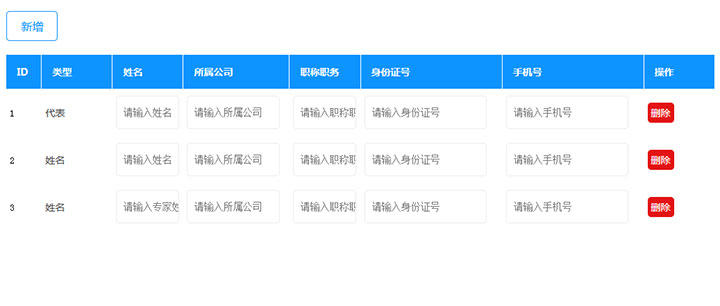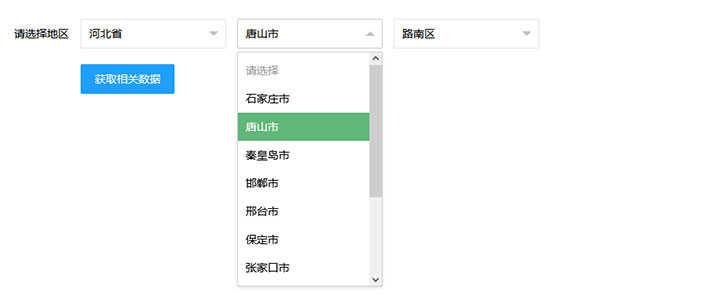1. 工具类封装思路
无论是前端开发者还是后端开发者,都会在项目中封装一些经常使用的功能方法,可以大大提高我们的开发效率
工具类的封装重要性就不多说,本文提供一个在 uniapp 项目中封装方法的一种思路,最终代码结构在文章的最后
2. 工具类封装示例
创建 utils/tools.js
export default {
/**
* 消息提示框,支持页面跳转
*/
toast (options, navigate) {
let { icon, mask, duration, title } = options
icon = icon || 'none'
mask = mask || true
duration = duration || 1500
title = typeof options === 'string' ? options : title
// 消息提示
uni.showToast({ icon, mask, duration, title })
// 页面跳转
if (typeof navigate === 'function') {
setTimeout(() => navigate(), duration)
} else if (typeof navigate === 'object') {
const { url, type = 1 } = navigate
setTimeout(() => {
if (type == 1) {
uni.navigateTo({ url })
} else if (type == 2) {
uni.redirectTo({ url })
}
}, duration)
}
},
/**
* 显示加载动画
*/
loading(options) {
let { mask, title } = options
mask = mask || true
title = typeof options === 'string' ? options : title
uni.showLoading({ mask, title })
},
/**
* 隐藏加载动画,支持页面跳转
*/
hideLoading (options, navigate) {
uni.hideLoading()
this.toast(options, navigate)
}
}在 uniapp 的入口文件 main.js 中,将封装的方法挂载到 uni 上
// main.js 默认代码
import App from './App'
// 下面是新增的代码(可以放在导入App的后面)
import tools from './utils/tools';
uni.$tools = tools;那么,我们将页面或组件的 js 中,可以直接使用封装的方法
// 消息提示
uni.$tools.toast('修改成功')
uni.$tools.toast({
icon: 'success',
title: '提交成功'
})
// 消息提示后进行页面跳转
uni.$tools.toast({
icon: 'success',
title: '提交成功',
duration: 3000,
}, { url: '/pages/scan/scan' })
// 显示加载动画
uni.$tools.loading('上传中')
// 关闭加载动画,并且弹出提示框,然后跳转页面
setTimeout(() => {
uni.$tools.hideLoading('上传成功', { url: '/pages/scan/scan' })
}, 3000)3. 多个工具类封装
当前有多个工具类方法文件时
比如 : utils/tools.js 常用方法封装、utils/cache.js 数据缓存方法封装,基于上面的代码调整内容如下:
utils/tools.js
// 挂载到 uni 上的属性名
export const alias = '$t'
export default {
toast(){},
loading(){},
}utils/cache.js
// 挂载到 uni 上的属性名
export const alias = '$c'
export default {
set(){},
get(){},
remove(){},
}创建 utils/index.js 工具类入口文件,在该文件中将工具类文件挂载到 uni 上
const files = require.context("./", false, /\.js$/);
files.keys().forEach(key => {
if (key !== './index.js') {
const { alias, default: utils } = files(key)
uni[alias || ('$' + key.match(/^\.\/(.+)\.js$/)[1])] = utils
}
})在 main.js 中导入工具类入口文件即可
require('./utils')
4. 最终代码结构示例
下面是工具类封装的最终代码目录结构,是我目前使用的封装方式,后续如果有更好的方式会更新
uniapp 项目根目录
├─utils 应用目录
│ ├─index.js 工具类入口
│ ├─tools.js 常用功能方法
│ ├─cache.js 缓存相关方法在 main.js 文件中使用 require 导入工具类即可,可以放在导入 App 之后
import App from "./App"
// 工具类
require('./utils')utils 目录下的文件内容:
utils/index.js:
// +----------------------------------------------------------------------
// | 工具类入口文件, 在 main.js 导入即可
// +----------------------------------------------------------------------
// | 遍历当前目录下的所有 js 文件, 将工具类挂载到 uni
// +----------------------------------------------------------------------
const files = require.context("./", false, /\.js$/)
files.keys().forEach(key => {
if (key !== "./index.js") {
const { alias, default: utils } = files(key)
uni[alias || ("$" + key.match(/^\.\/(.+)\.js$/)[1])] = utils
}
})utils/tool.js 和 utils/cache.js 使用默认导出一个对象即可,代码示例:
通过分析 utils/index.js 文件可知:
使用工具类文件导出的 alias 为挂载到 uni 上的属性名,当没有 alias 时,默认使用工具类文件的名称作为属性名
// +----------------------------------------------------------------------
// | 调用方式: uni.$t.方法名称(参数)
// +----------------------------------------------------------------------
// | toast 消息提示框,支持页面跳转
// +----------------------------------------------------------------------
// | loading 显示加载动画
// +----------------------------------------------------------------------
// | hideLoading 隐藏加载动画,支持页面跳转
// +----------------------------------------------------------------------
// 挂载到 uni 的属性名
export const alias = '$t'
export default {
/**
* 消息提示框,支持页面跳转
*/
toast (options, navigate) {},
/**
* 页面跳转
*/
goPage(url, type = 1) {},
/**
* 显示加载动画
*/
loading(options) {},
/**
* 隐藏加载动画,支持页面跳转
*/
hideLoading (options, navigate) {}
}